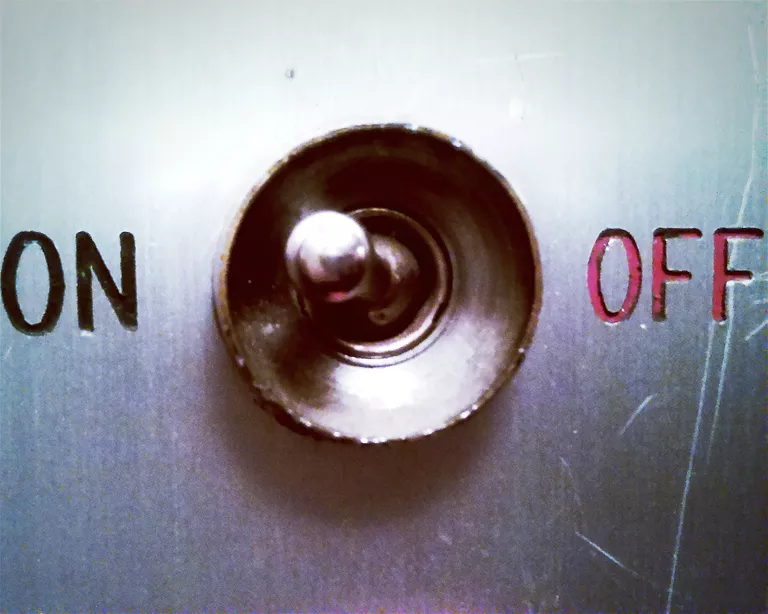
Desde Windows 95, Microsoft ha admitido el uso compartido de archivos e impresoras. Esta característica de red es particularmente útil en las redes domésticas, pero puede ser un problema de seguridad en las redes públicas.
A continuación encontrará instrucciones para habilitar la función si desea compartir archivos y acceso a la impresora con su red, pero también puede seguir las instrucciones para deshabilitar el uso compartido de archivos e impresoras si eso le preocupa.
Los pasos para habilitar o deshabilitar el uso compartido de archivos e impresoras son ligeramente diferentes para Windows 10/8/7, Windows Vista y Windows XP, por lo que debe prestar mucha atención a las diferencias cuando se llamen.
Habilitar/deshabilitar el uso compartido de archivos e impresoras en Windows 7, 8 y 10
-
Abrir el Panel de control . El método más rápido es abrir el cuadro de diálogo Ejecutar con la combinación de teclado Win+R e introducir el comando control .
-
Elija Red e Internet si está viendo las categorías en el Panel de control, o vaya al paso 3 si sólo ve un montón de iconos de applets del Panel de control.
-
Abrir Centro de redes y recursos compartidos .
-
En el panel izquierdo, seleccione Cambiar la configuración de uso compartido avanzado .
-
A continuación se enumeran las diferentes redes que está utilizando. Si desea desactivar el uso compartido de archivos e impresoras en la red pública, abra esa sección. De lo contrario, elija uno diferente.
-
Busque la sección Compartir archivos e impresoras de ese perfil de red y ajuste la opción, seleccionando Activar el uso compartido de archivos e impresoras o Desactivar el uso compartido de archivos e impresoras .
Es posible que haya otras opciones de uso compartido disponibles aquí también, dependiendo de la versión de Windows. Estas pueden incluir opciones para compartir carpetas públicas, descubrimiento de redes, Grupo Hogar y cifrado para compartir archivos.
-
Seleccionar Guardar cambios .
Los pasos anteriores le permiten tener un control más preciso sobre el uso compartido de archivos e impresoras, pero también puede habilitar o deshabilitar la función a través de Panel de control;Conexiones de red y de Internet;Conexiones de red . Haga clic con el botón secundario en la conexión de red y vaya a Propiedades y, a continuación, a la pestaña Redes . Marque o desmarque Compartir archivos e impresoras para redes Microsoft .
Activar o desactivar el uso compartido de archivos e impresoras en Windows Vista y XP
-
Abra el Panel de control.
-
Elija Red e Internet (Vista) o Conexiones de red e Internet (XP) si está en la vista de categoría o vaya al paso 3 si ve los iconos de los applets del Panel de control.
-
En Windows Vista, seleccione Centro de redes y recursos compartidos .
En Windows XP, seleccione Conexiones de red y luego vaya al paso 5.
-
En el panel izquierdo, seleccione Administrar conexiones de red .
-
Haga clic con el botón derecho del ratón en la conexión que debe tener activado o desactivado el uso compartido de impresoras y archivos y seleccione Propiedades .
-
En la pestaña Networking (Vista) o General (XP) de las propiedades de la conexión, marque o desmarque la casilla situada junto a Compartir archivos e impresoras para redes Microsoft .
-
Haga clic en Aceptar para guardar los cambios.








